微信聊天记录放在电脑哪个文件夹里面 微信电脑版聊天记录怎么查看
更新时间:2024-03-26 16:01:53作者:yang
随着现代社交方式的不断更新,微信已成为人们日常生活中必不可少的通讯工具之一,有时我们会遇到一些突发情况,比如需要查看电脑上存储的微信聊天记录。微信聊天记录放在电脑的哪个文件夹里面呢?如何在微信电脑版上查看这些聊天记录呢?让我们一起来探讨一下这些问题。
方法如下:
1.点击【微信】。

2.点击【登录】,等待手机微信确认。
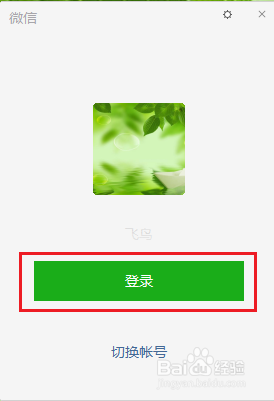
3.手机微信点击【登录】。
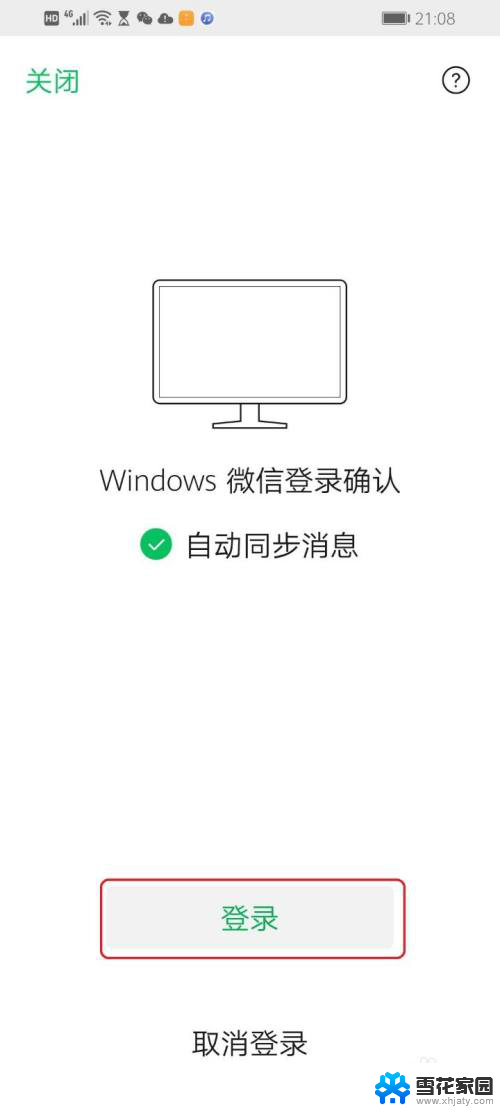
4.点击左下角的【≡】按钮。
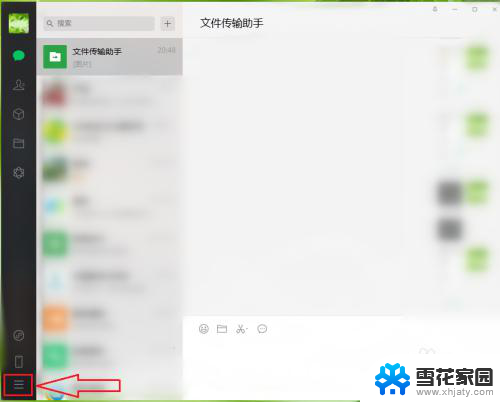
5.点击【设置】。
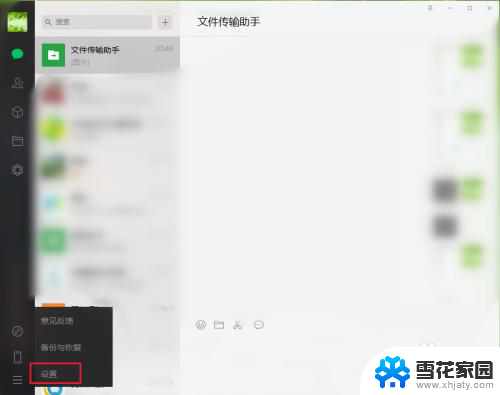
6.点击【文件管理】。
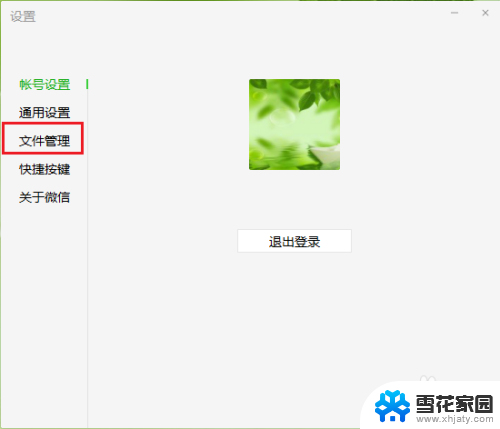
7.点击【打开文件夹】。
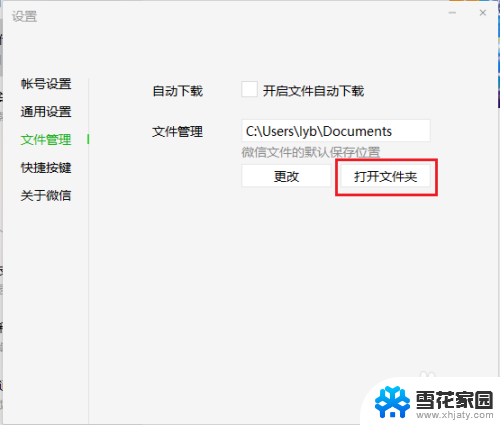
8.●微信的聊天记录保存在”FileStorage“文件夹;
●打开”FileStorage“文件夹。
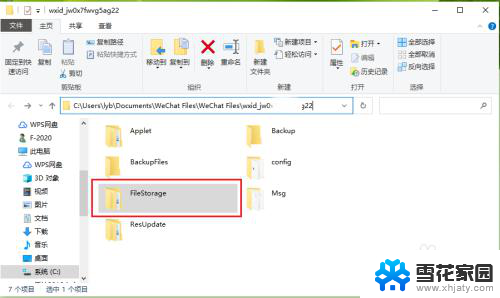
9.●”Image“文件夹保存微信接收的图片,但里面的图片是经过加密处理的。只能在微信里面看。
●”Video“文件夹保存微信接收的视频,可以直接查看;
●打开”Video“文件夹。
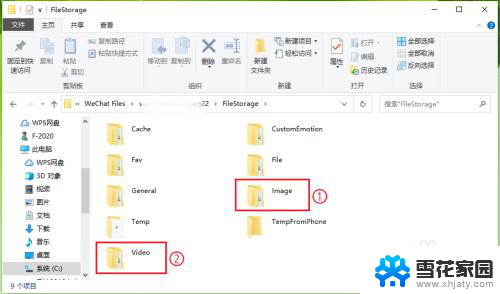
10.●可以看见里面的视频是按照月份分类保存的;
●打开”2020-08“文件夹。
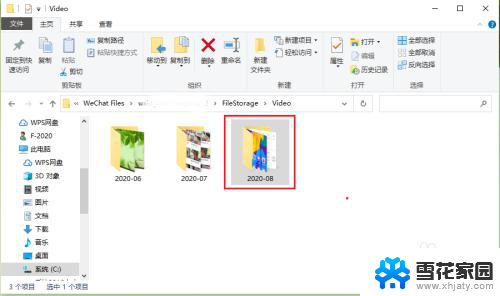
11.结果展示。
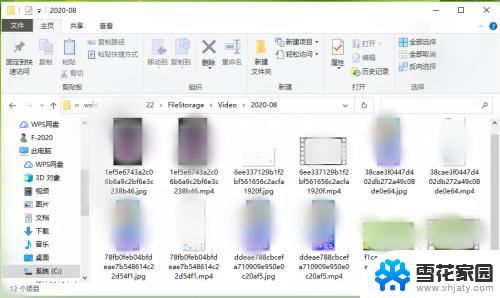
以上是微信聊天记录存放在电脑中的文件夹位置的全部内容,如果遇到这种情况,你可以按照以上操作来解决问题,非常简单快速,一步到位。
微信聊天记录放在电脑哪个文件夹里面 微信电脑版聊天记录怎么查看相关教程
-
 台式电脑微信聊天记录在哪个文件夹 微信电脑版聊天记录在哪个文件夹里找
台式电脑微信聊天记录在哪个文件夹 微信电脑版聊天记录在哪个文件夹里找2024-04-12
-
 微信聊天记录在电脑里哪个文件夹 微信电脑版聊天记录在哪个文件夹
微信聊天记录在电脑里哪个文件夹 微信电脑版聊天记录在哪个文件夹2023-11-20
-
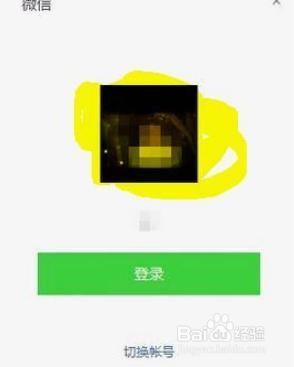 电脑查找微信聊天记录 微信电脑版聊天记录保存在哪里
电脑查找微信聊天记录 微信电脑版聊天记录保存在哪里2024-03-05
-
 微信聊天记录本地文件夹在哪里 微信电脑版聊天记录在哪个文件夹里
微信聊天记录本地文件夹在哪里 微信电脑版聊天记录在哪个文件夹里2024-03-22
- pc微信聊天记录在哪个文件夹 微信电脑版聊天记录保存在哪个文件夹
- 微信哪个文件夹是聊天记录 微信电脑版聊天记录在哪个文件夹
- 电脑如何查找微信聊天记录 电脑版微信如何查看聊天记录
- 微信的聊天记录在电脑哪个文件夹 微信电脑版聊天记录文件夹
- 微信聊天记录文件在哪个文件夹 手机微信聊天记录保存文件夹
- 电脑里面微信聊天记录怎么查 微信电脑版如何查看聊天记录
- 电脑微信设置文件保存位置 微信电脑版文件保存位置设置方法
- 增值税开票软件怎么改开票人 增值税开票系统开票人修改方法
- 网格对齐选项怎么取消 网格对齐选项在哪里取消
- 电脑桌面声音的图标没了 怎么办 电脑音量调节器不见了怎么办
- 键盘中win是那个键 电脑键盘win键在哪个位置
- 电脑如何连接隐藏的wifi网络 电脑如何连接隐藏的无线WiFi信号
电脑教程推荐